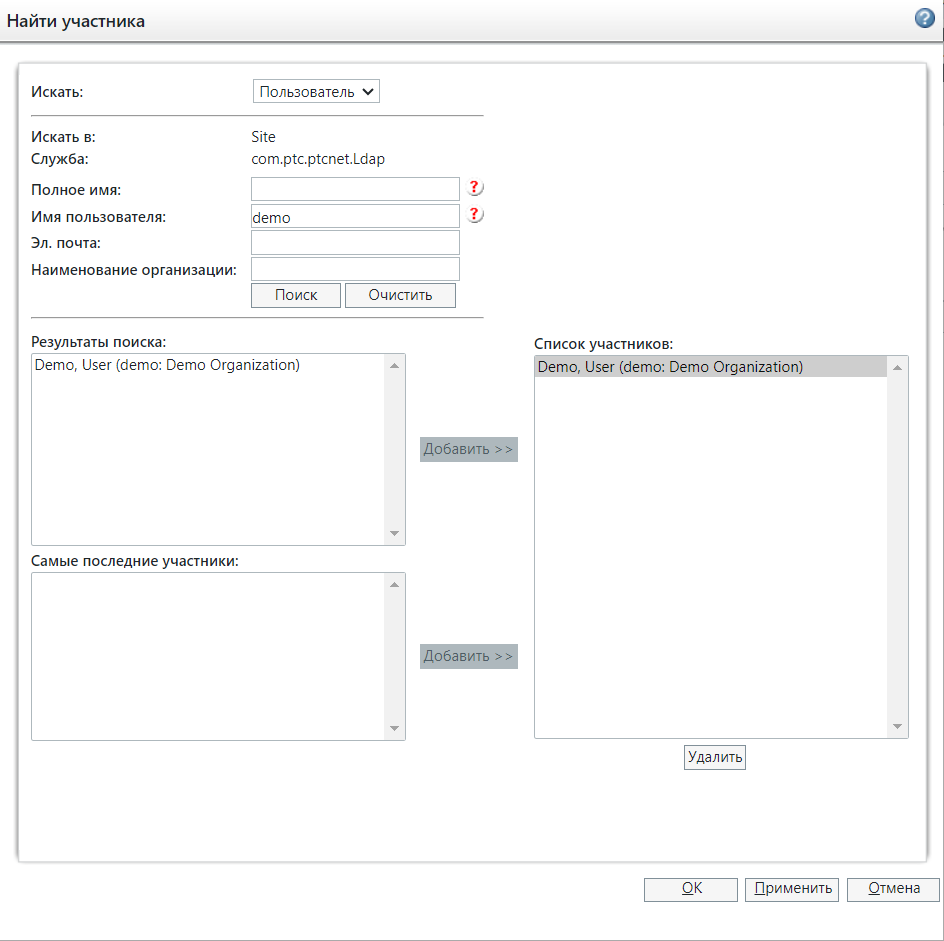Настройка ролей коллектива
После создания контекста качества настройте роли коллектива для пользователей. Роли определяют, к каким шагам рабочего процесса пользователи могут получить доступ. В настоящее время роли существуют для приложений Windchill CAPA и Windchill Nonconformance. В будущем роли будут распространены на приложение Windchill Customer Experience Management.
|
|
Вручную назначайте роли шаблонам для каждого модуля (или решения) системы управления качеством, которые вы планируете использовать. Дополнительные сведения см. в разделе Администрирование шаблонов коллектива.
Все роли этого примера назначаются демонстрационному пользователю Demo. Таким образом, демонстрационный пользователь может выполнять все задания рабочего процесса.
|
1. В разделе контекста качества, в котором нужно назначить роль пользователю, щелкните Коллектив.
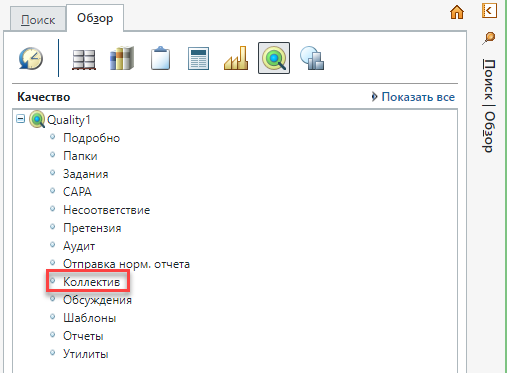
2. Щелкните значок добавления участников в коллектив.
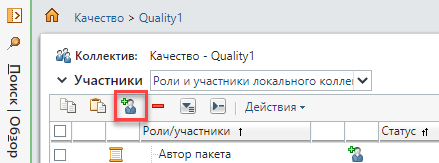
3. В окне Найти участника выполните следующие действия.
a. В списке Назначить роли выберите роль.
b. Введите информацию в полях Полное имя, Имя пользователя, Эл. почта или в поле Наименование организации и нажмите кнопку Поиск. Система выполнит поиск сервера каталогов (например, каталога LDAP). Пользователи, соответствующие критериям, будут отображены в поле Результаты поиска. В результате поиска может быть возвращено не более 50 пользователей. Если пользователь, которого нужно найти, отсутствует в списке, уточните поиск, добавив в критерии поиска дополнительные характеристики.
c. Чтобы добавить пользователей в группу, выберите имена в окне Результаты поиска и нажмите кнопку Добавить. Имена появятся в поле Список участников.
d. Нажмите кнопку Применить.
e. Повторите шаги a - d по мере применимости для каждой роли.
f. Для добавления выбранных пользователей в группу и закрытия окна нажмите кнопку ОК.